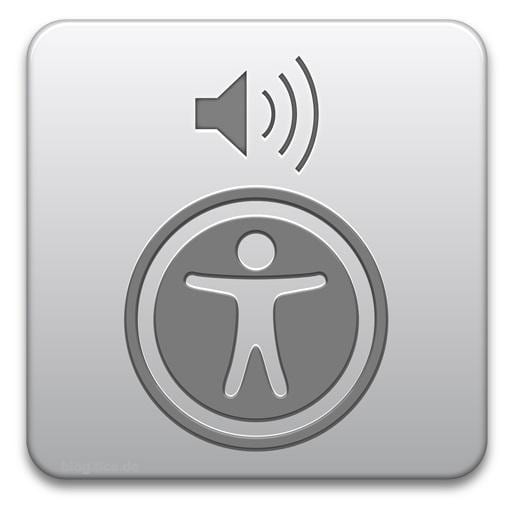
Denne uken så vi en applikasjon som var gratis i en begrenset periode som nettopp var relatert til lese tekst til tale Fra Mac-siden vår spurte noen brukere oss om Apples opprinnelige alternativ, og i dette tilfellet skal vi se hvordan vi konfigurerer dette alternativet slik at macOS snakker tekst til tale. I prinsippet er dette alternativet aktivert fra opprinnelse på alle Mac-er som har macOS Sierra, men hvis det ikke ser ut, må vi konfigurere det fra Systemvalg, og det er veldig enkelt.
I macOS sierra har vi ikke lenger fanen synlig i Systemvalg> "Diktat og tale", nå må vi få tilgang til dette alternativet direkte fra tilgjengelighetsalternativet, siden det er en funksjon som er til stor hjelp for personer med noe visuelt problem. Så det første er å få tilgang til menyen Systempreferanser, åpne alternativet Accessibility og se deretter i venstre kolonne etter alternativet Snakker.
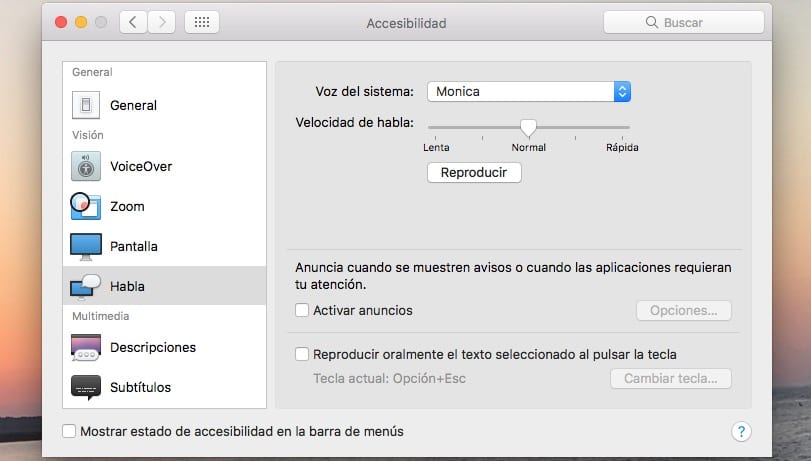
I den finner vi stemmekonfigurasjonsalternativet, og vi kan velge mellom Monica eller Jorge og en håndfull stemmer på alle språk ved å klikke på rullegardinmenyen> konfigurasjon. I denne delen kan vi også konfigurere hastigheten som teksten leser oss, sakte - normal - rask. Vi kan også aktivere eller deaktivere alternativet når meldinger vises eller når applikasjoner krever vår oppmerksomhet. Vi kan konfigurere tasten eller tastekombinasjonen at vi ønsker slik at teksten blir gjengitt.
Nå når vi har alt konfigurert, trenger vi bare å prøve, og for dette må vi bare bruke kombinasjonen av tastene valgt i konfigurasjonen eller velge teksten som skal leses og trykk på høyre knapp i menyen alternativet «Snakk». Åpenbart kan vi også aktivere fra tilgjengelighetsalternativet, VoiceOver, det talte grensesnittet for macOS som lar oss høre beskrivelsene av hvert element på skjermen og kontrollere Macen ved hjelp av tastaturet.